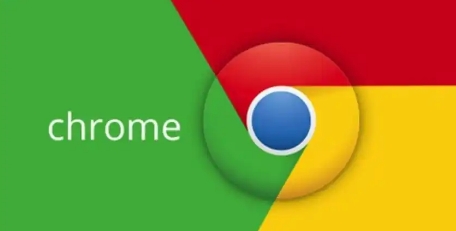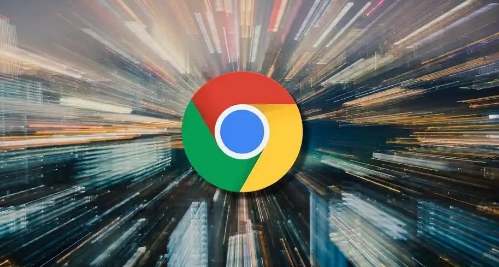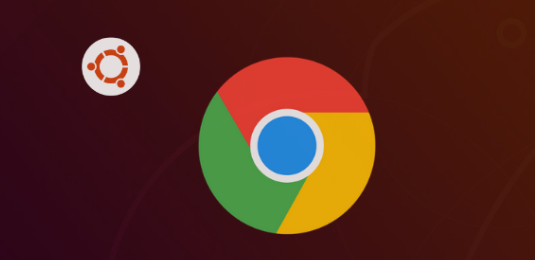当前位置:
首页 >
Google Chrome浏览器书签分类管理教程
Google Chrome浏览器书签分类管理教程
时间:2025年05月31日
来源: 谷歌浏览器官网
详情介绍
1. 创建文件夹:在书签栏右侧点击三个点,选择“添加文件夹”。输入文件夹名称如“工作”或“娱乐”,然后点击“保存”。
2. 移动书签到文件夹:打开相关网页后,点击右上角的星形图标,选择“书签栏”,然后选择刚创建的文件夹并点击“完成”。这样,新的书签就会出现在指定文件夹中。
3. 重命名和删除书签:点击右上角的三个点,选择“书签管理器”。在书签管理器中找到要修改的书签,右键点击选择“编辑”或“删除”。
4. 整理书签顺序:在书签管理器中,可以拖放书签以重新排列它们的顺序,或者使用右键菜单中的“移动到”选项将书签移动到其他文件夹。
5. 搜索书签:利用书签管理器右上角的搜索框,可以快速查找特定的书签。
总的来说,通过掌握这些Google Chrome浏览器书签分类管理教程的方法,无论是日常浏览还是专业开发,都能更加得心应手,提升观看体验和工作效率。
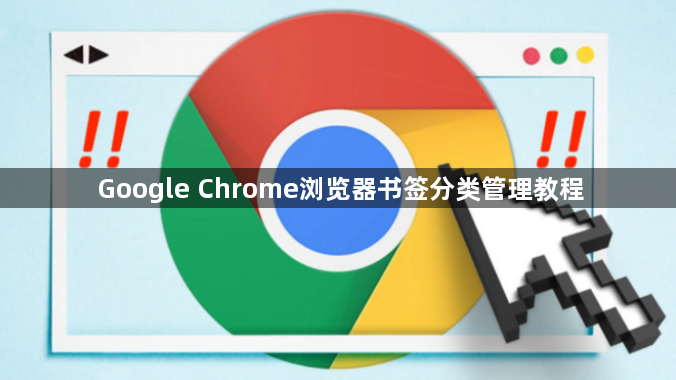
1. 创建文件夹:在书签栏右侧点击三个点,选择“添加文件夹”。输入文件夹名称如“工作”或“娱乐”,然后点击“保存”。
2. 移动书签到文件夹:打开相关网页后,点击右上角的星形图标,选择“书签栏”,然后选择刚创建的文件夹并点击“完成”。这样,新的书签就会出现在指定文件夹中。
3. 重命名和删除书签:点击右上角的三个点,选择“书签管理器”。在书签管理器中找到要修改的书签,右键点击选择“编辑”或“删除”。
4. 整理书签顺序:在书签管理器中,可以拖放书签以重新排列它们的顺序,或者使用右键菜单中的“移动到”选项将书签移动到其他文件夹。
5. 搜索书签:利用书签管理器右上角的搜索框,可以快速查找特定的书签。
总的来说,通过掌握这些Google Chrome浏览器书签分类管理教程的方法,无论是日常浏览还是专业开发,都能更加得心应手,提升观看体验和工作效率。